Enquanto os usuários avançados do Windows gostam de obter técnicas e executar personalizações como substituir o gerenciador de tarefas por um programa mais poderoso 5 Alternativas Poderosas ao Gerenciador de Tarefas do Windows 5 Alternativas Poderosas para o Gerenciador de Tarefas do Windows Killer seria um nome melhor para o Gerenciador de Tarefas nativo do Windows já que só o trazemos para matar processos que não respondem. Os gerenciadores de tarefa alternativos permitem que você realmente gerencie seus processos. Leia mais, muitas pessoas ainda estão tentando encontrar o caminho através de tarefas básicas do Windows.
Se você é novo no Windows ou ainda está aprendendo a usar computadores de forma mais eficiente em geral, veja como criar um atalho na área de trabalho de qualquer lugar.
Para criar um atalho para um programa ou arquivo em sua área de trabalho, procure-o usando o Windows Explorer e clique com o botão direito no arquivo. No menu pop-up, escolha Enviar para e, em seguida, Área de trabalho (criar atalho) . Isso colocará um atalho no arquivo escolhido diretamente na sua área de trabalho para facilitar o acesso.
Se você gosta de manter uma área de trabalho limpa Como limpar sua área de trabalho do Windows Uma vez por todas Como limpar a sua área de trabalho do Windows Uma vez por todas A desordem é mais prejudicial do que você imagina. Uma área de trabalho limpa do Windows torna as coisas mais fáceis de encontrar, é mais agradável de se ver e reduz o estresse. Mostramos a você como colocar sua área de trabalho em ordem. Leia mais e não quer muitos ícones, você pode escolher Criar atalho no menu do botão direito. Isso coloca o atalho no mesmo local do arquivo original, portanto, certifique-se de movê-lo para algum lugar útil e de fácil acesso (como o menu Iniciar ou a Barra de tarefas).
Uma vez que seu atalho é feito, você pode clicar com o botão direito do mouse e escolher Renomear para dar um nome mais amigável, se quiser. Uma vez que você tenha criado o seu atalho, você está pronto para ir! Os atalhos permitem que você acesse qualquer arquivo ou programa muito mais rapidamente do que procurá-los manualmente. Aprenda a usá-los e você vai cortar muito tempo perdido.
Procurando manter isso simples? Confira alguns ótimos e fáceis truques do Windows 10 Truques simples do Windows que está perdendo em 10 truques simples do Windows que você está perdendo Você usa seu computador dia após dia. É melhor você não perder tempo! Há muito mais no Windows do que o primeiro encontro e estamos aqui para mostrar todo o seu potencial. Consulte Mais informação .
Quais atalhos você sempre tem à mão? Deixe-nos saber como você usa atalhos todos os dias nos comentários abaixo!
Crédito de imagem: deepadesigns via Shutterstock.com

![Banido: o que acontece quando o Facebook não gosta de você [Recurso]](https://www.tipsandtrics.com/img/internet/379/banned-what-happens-when-facebook-doesn-t-like-you.png)
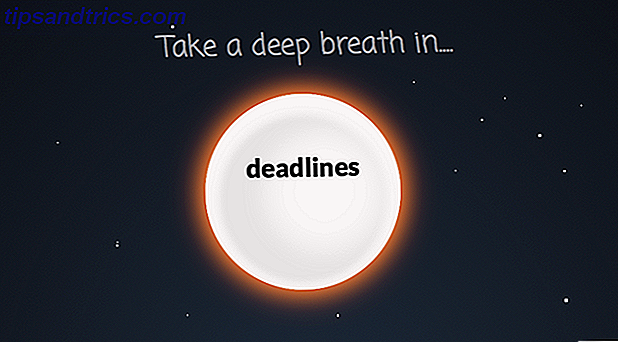
![Quais são as suas dicas favoritas de fotografia? [Você nos disse]](https://www.tipsandtrics.com/img/internet/531/what-are-your-favorite-photography-tips.png)